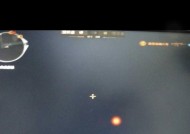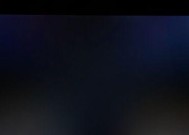电脑屏幕闪烁后黑屏是什么原因?
- 电脑知识
- 2025-04-03
- 3
- 更新:2025-03-27 02:09:43
当我们使用电脑时,屏幕突然闪烁后黑屏的状况无疑会给我们的工作与娱乐带来困扰。这种问题的起因可能多样,从硬件损坏到软件冲突都有可能。本文旨在详细分析电脑屏幕闪烁后黑屏的原因,并提供针对性的解决建议,帮助用户恢复电脑正常显示。
一、硬件问题可能导致屏幕闪烁后黑屏
1.显示器故障
显示器本身可能出现故障,如内部连接线接触不良或电容损坏等。当问题逐渐恶化时,可能会先表现为屏幕闪烁,随后完全黑屏。
2.显卡问题
如果显卡的散热不良或硬件故障,也会导致屏幕显示不稳定。特别是当显卡过热或驱动程序出现问题时,可能会引发闪烁黑屏的问题。
3.电源供应问题
计算机的电源供应不稳定,或者电源适配器故障,也可能造成屏幕闪烁和黑屏。这通常表现为计算机突然断电重启。
4.显示器连接线损坏
连接线损坏或松动也是常见的原因之一。数据线如果折损或接触不良,信号传输会受到影响,导致屏幕无法正常显示。

二、软件冲突或系统错误导致问题
1.显卡驱动程序过时或损坏
系统中安装的显卡驱动程序如果不是最新的,或者已经被损坏,可能会导致显示输出不稳定,引发屏幕闪烁和黑屏。
2.系统文件损坏
Windows系统文件若发生损坏,可能会影响到显示驱动,进而造成屏幕问题。
3.病毒或恶意软件攻击
恶意软件可能会干扰系统的正常运行,包括显示系统,导致屏幕闪烁后黑屏。
4.系统过载或资源冲突
当系统运行过载,或者硬件资源出现冲突时,也可能导致显示问题的出现。

三、解决电脑屏幕闪烁后黑屏问题的步骤
1.检查显示器和连接线
首先应检查显示器电源插头是否牢固,以及连接线是否完好且无折损,可以尝试更换新的连接线以排除故障。
2.检查显卡和电源
打开机箱检查显卡连接是否牢固,以及散热风扇是否正常工作。同时,检查电源适配器是否有损坏,确保电脑电源供应稳定。
3.更新显卡驱动程序
前往显卡制造商官网下载最新的驱动程序,按照指示更新可以解决驱动过时或损坏的问题。
4.检查系统文件
使用Windows系统自带的系统文件检查工具(如sfc/scannow命令)来修复系统文件。
5.运行杀毒软件
使用可靠的杀毒软件全面扫描电脑,找出并删除可能存在的病毒或恶意软件。
6.重启电脑和安全模式测试
长时间使用电脑后,重启可以有助于解决一些临时软件冲突问题。同时,尝试在安全模式下启动电脑并检查是否还有屏幕问题,以判断是否是软件冲突造成。

四、预防措施与建议
1.定期维护硬件
定期检查电脑硬件,确保连接线牢固无损,清洁散热风扇,避免温度过高。
2.更新驱动和系统
定期更新显卡驱动和操作系统,保持系统的安全性与稳定性。
3.使用不间断电源供应(UPS)
考虑使用UPS以防电源供给不稳定。
4.适当的电源管理
在节能方面,设置恰当的屏幕亮度和休眠时间,避免电源浪费。
综合以上内容,当您的电脑屏幕出现闪烁后黑屏时,不要慌张。理解问题可能的原因并逐步排查,通常情况下可以找到合适的解决办法。如果问题持续无法解决,建议联系专业维修人员进行检修。记住,保持系统的定期更新和硬件的良好维护是预防此类问题的关键。